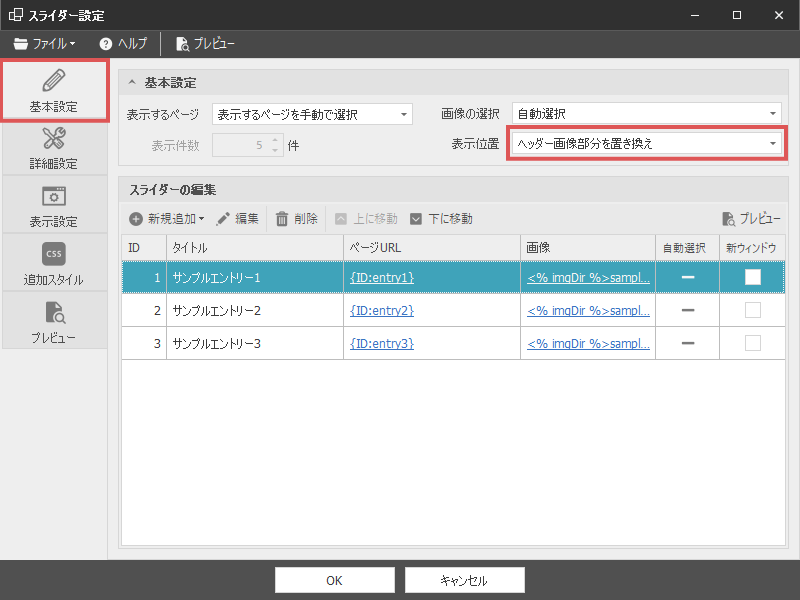スライダーの詳細設定を行う
SIRIUS2のスライダー設定機能は、非常に細かな部分まで設定することが可能です。
デフォルトの設定でも充分美しく表示されますが、細かい設定を行いたい場合はこちらのページをご参照ください。
スライダーの詳細設定について
スライダー作成機能の詳細設定タブから設定を行うことで、
スライダーの表示方式を細かく調整することができます。
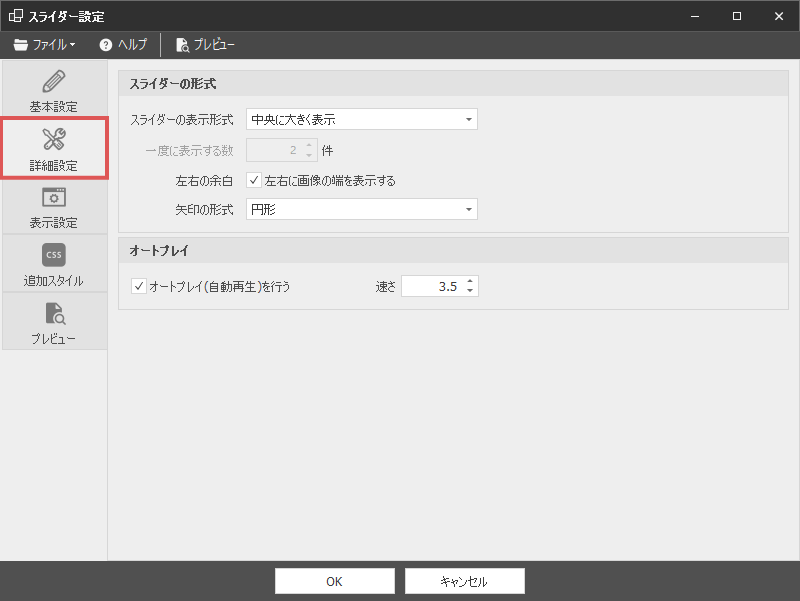
スライダーの形式
スライダーの表示形式
スライダーの表示形式を変更することができます。
中央に大きく表示
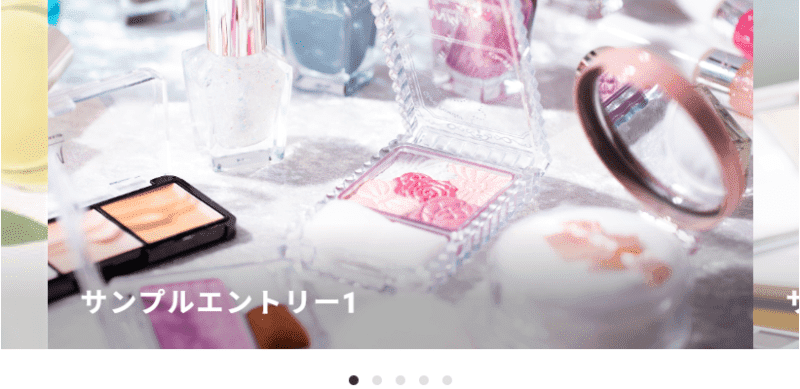
均等に表示
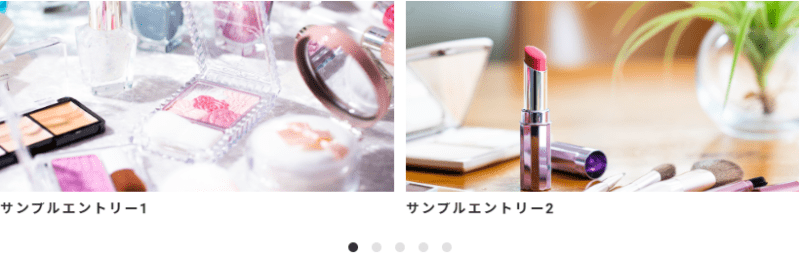
一度に表示する数
「均等に表示する」設定にしている場合、1度に表示させる数を変更することができます。
たとえばここで3件を指定している場合、下図のように表示されます。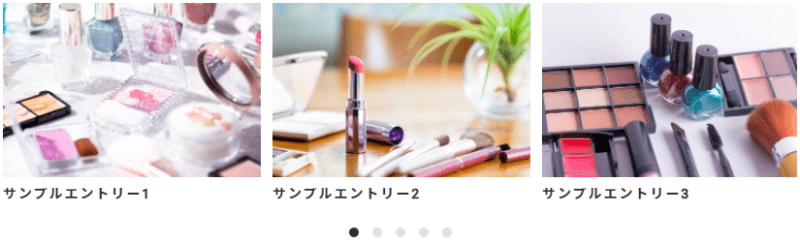
左右の余白
中央に大きく表示している場合、左右に余白を付けて前後のスライダーが少しだけ見えるようになっていますが、
チェックを外すことでこの余白を除去することができます。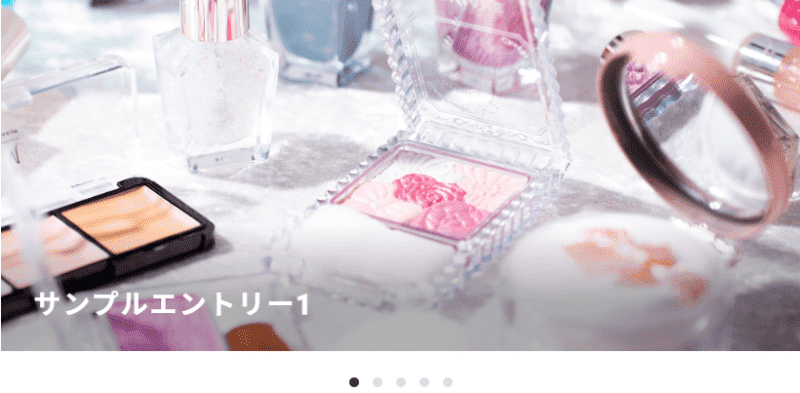
矢印の形式
デフォルトではスライダーを動かす矢印のマークは長方形になっていますが、
丸形の矢印に変更することが可能です。
オートプレイ
オートプレイ(自動再生)を行う
スライダーを自動的に切り替えるかを指定します。
この項目がオフになっている場合、ユーザーが操作しなければスライダーは自動的に動きません。
オートプレイの速さ
オートプレイを行っている場合、何秒で切り替えを行うかを指定することができます。
スライダーの表示設定について
スライダーの表示を更に細かく設定したい場合、「表示設定」タブから設定を行います。
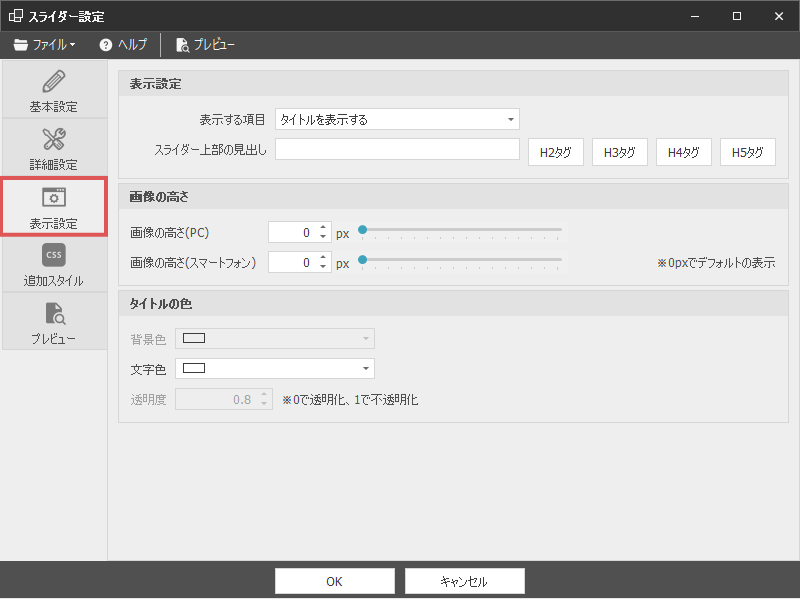
表示設定
タイトル
スライダーの各アイテムにタイトルを表示するかどうかを指定します。
表示させる設定の場合、画像の下部にタイトルが表示されるようになります。
スライダー上部の見出し
スライダーの上部に見出しを表示させるかを指定します。
見出しを表示させたい場合は、こちらでタグなどを記述してください。
画像の高さ
画像の高さ(PC)
スライダーで表示される画像の高さを指定します。
たとえばここで400pxと指定した場合、縦幅400px(横幅は自動)で画像が表示されます。
画像の高さを調整したい場合は、こちらで指定を行って下さい。
画像の高さ(スマートフォン)
スマートフォン上で表示される画像の高さを指定することができます。
タイトルの色
背景色
タイトルを表示する設定にしている場合、画面下部にタイトルが表示されます。
デフォルトの設定では、白背景が透過で表示されるようになっていますがこの背景色を変更したい場合は、こちらで変更してください。

↑上記の例では、タイトルの背景をブルー系に、タイトルの文字色を白くしています。
タイトルの文字色
タイトルの背景色を変更した場合、タイトルの文字が見えづらくなってしまうケースがあります。
このような場合、文字色を変更することで、タイトルの可読性を高めることができます。
タイトルの透明度
デフォルトでは、タイトルの背景を透過で表示するようになっています。
この透明度を変更したい場合、こちらで設定を行います。
完全に透明にしたい場合は0.0を、不透明にしたい場合は1.0を指定することで、それぞれ対応することができます。